随着电脑的使用率越来越高,我们有时候可能会遇到win7系统开机后启动速度缓慢问题,要怎么处理呢?
解决方法如下:
1、在Win7系统桌面左下角处,点击任务栏“开始”菜单,然后在开始菜单上选择“运行”对话框,或者在键盘上输入快捷键“win+r”也可打开运行窗口;
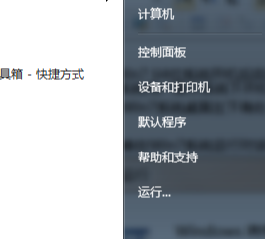
2、接着在Win7系统运行对话框中输入“msconfig”命令,打开系统配置窗口;
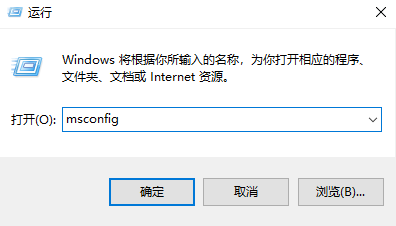
3、配置窗口上,选择“引导”选项卡中,然后在超时处输入合适的数字,再点击确定和应用按钮;
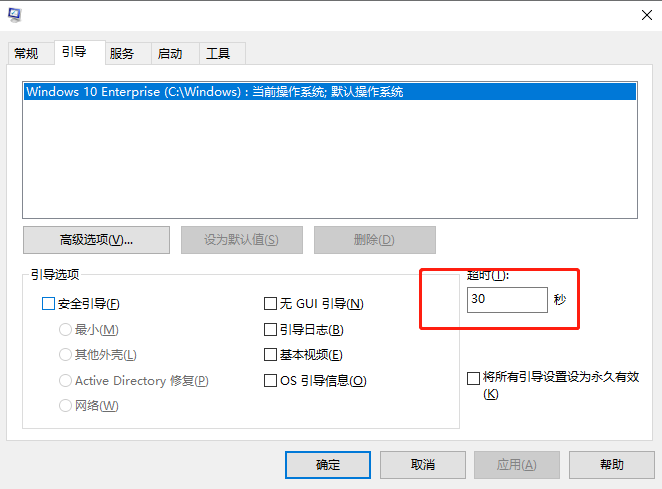
注:win10和Win7操作一致。
4、然后在Win7系统配置窗口上,点击“高级选项”;
5、然后在打开的引导高级选项窗口上,再勾选“处理器数”,再点击“确定”按钮。
以上就是关于Win7系统开机后启动速度缓慢的解决方法,如果你有任何疑问可以点击网站顶部的意见反馈,小编将第一时间进行回复。
uc电脑园提供的技术方案或与您产品的实际情况有所差异,您需在完整阅读方案并知晓其提示风险的情况下谨慎操作,避免造成任何损失。

浏览次数 496
浏览次数 265
浏览次数 383
未知的网友